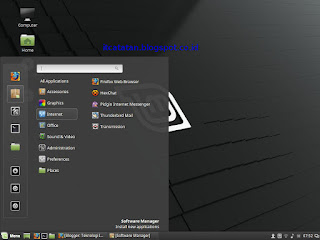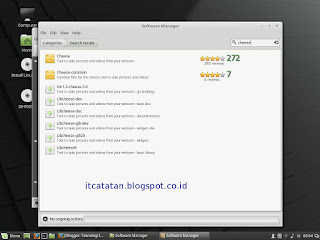Pada postingan saya kali ini saya akan membuat Webcam di Linux. Saya akan menggunakan aplikasi Cheese. Anda dapat menggunakan Software Manager untuk meng-install Cheese. Jika anda tidak tahu menggunkan software manager silakan baca postingan saya terdahulu disini. Membuat Webcam dengan Linux sebenarnya sama dengan windows yang pernah saya posting sebelumnya. Silakan baca disini. Berikut ini hasil capture Cheese:
Blog yang merupakan catatan saya mengenai komputer baik software maupun hardware, Pemrograman, Jaringan Komputer berdasarkan pengalaman saya.
Labels
Showing posts with label Linux. Show all posts
Showing posts with label Linux. Show all posts
Thursday, February 2, 2017
Software Manager Pada Linux Mint
Postingan saya kali ini akan sedikit menjelaskan mengenai Software Manager pada Mint. Software Manager sama seperti Play Store pada Android. Kita bisa mencari aplikasi yang kita butuhkan di Software Manager. Kita hanya perlu menulis nama software yang kita butuhkan pada kotak pencarian maka software manager akan menampilkan software tersebut. Jika kita tidak mengetahui nama software tersebut dengan pasti kita dapat menggunakan Pengklasifikasian atau pengelompokan software berdasarkan fungsi software.
Untuk menginstall aplikasi dari Software Manager ikuti langkah berikut:
- Klik logo Mint yang ada di pojok kiri bawah.
- Klik logo Software Manager yang mirip dengan amplop dan ada logo mint, tepatnya di bawah logo Mozila.
- Jika kita mengetahui nama Software yang kita cari silakan isi pada kotak pencarian yang berada di pojok kanan atas.
- Jika kita tidak tahu nama software yang kita cari, kita bisa menggunakan pengklasifikasian pada software manager. Pengklasifikasian tersebut berdasarkan fungsi software.
- Untuk contoh ini saya akan meng-install cheese.
- Jika software manager telah selesai melakukan pencarian maka double klik pada software yang kita cari.
- Kemudian Klik install.
- Ikuti kotak dialog berikutnya.
Wednesday, February 1, 2017
MultiBoot dengan YUMI
Pada postingan saya kali ini saya akan menjelaskan cara membuat MultiBoot USB dengan YUMI. Untuk mempraktekan postingan ini kita membutuhkan software YUMI itu sendiri dan file ISO OS (saya menggunakan linuxmint-18.1-cinnamon-32bit). Ikuti langkah berikut ini:
- Hubungkan flashdisk yang akan dijadikan multiboot.
- Jalankan YUMI. (saya menggunakan YUMI-2.0.3.7).
- Pilih drive flashdisk kita.
- Pilih Jenis OS yang akan dijadikan multiboot.
- Lakukan penjelajahan file tempat ISO dari OS yang akan dijadikan multiboot.
- Lalu Pilih create.
- Restart komputer dan ganti pengaturan BIOS sehingga booting melalui flashdisk.
- Jika berhasil berikut tampilan dari Linux Mint.
Brasero (Aplikasi Disk Burning pada Linux)
Pada postingan saya kali ini saya akan mencoba sebuah aplikasi disk burning dari linux yaitu Brasero. Ikuti langkah-langkah berikut ini:
- Arahkan pointer ke Logo Linux Mint yang ada di pojok kiri bawah.
- Pilih Sound & Video.
- Pilih Brasero.
- Pilih Data Project.
- Tambahkan file yang akan di burning dengan mengklik logo plus.
- Lakukan penjelajahan file yang akan di burning.
- Setelah itu klik Add.
- Isikan nama label dari CD / DVD.
- Pilih drive CD / DVD yang akan di burning.
- Pilih Burn.
Subscribe to:
Posts (Atom)